Shopify 顧客アカウント: Shopify ストアでの特典と設定および管理方法
公開: 2022-08-17顧客は、ビジネスで買い物をしているときに、保管されている商品や以前の注文などにすばやくアクセスできることを望んでいます。 顧客アカウントを使用すると、消費者にカスタマイズされた体験を簡単に提供できます。
顧客アカウントが必要な理由と、機能する顧客アカウントを作成するために有効にする必要がある要素について説明しましょう。
顧客アカウントはどのくらい重要ですか?
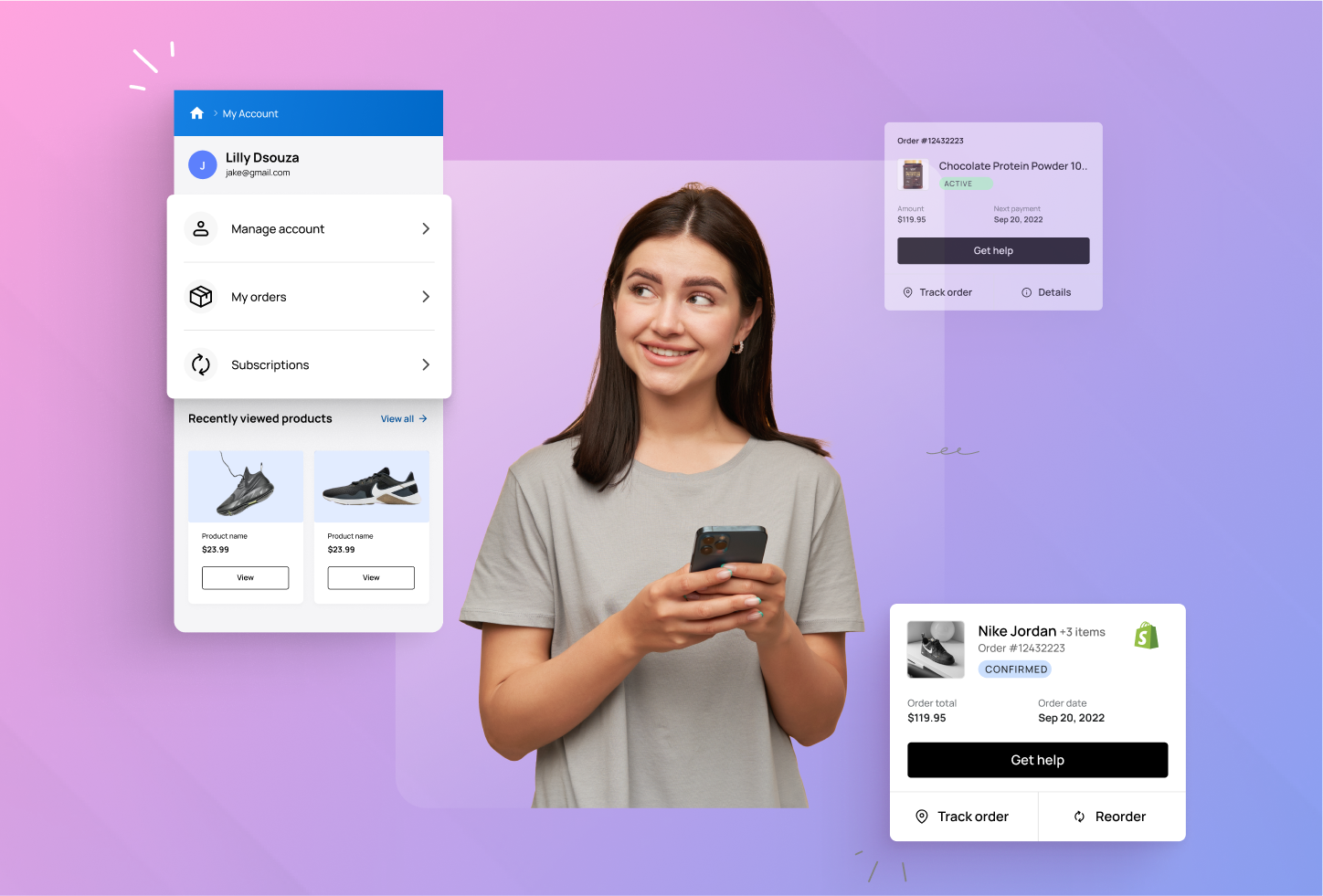
クライアントは、顧客アカウントを作成することにより、注文、請求書と支払いの情報、保存された商品をすべて 1 つの場所で管理できます。 ロイヤルティ プログラムを利用している場合、顧客は自分の顧客アカウントで獲得した特典に関する追加情報を表示できます。
顧客アカウントを作成することで、顧客が注文、ウィッシュ リスト、インセンティブを簡単に確認できるようにすることができます。 このようなシンプルな体験があれば、お客様は Shopify ストアに満足するでしょう。
顧客の 80% は、個別化されたエクスペリエンスを提供する企業から商品やサービスを購入する可能性が高くなります。 このようなカスタマイズされたエクスペリエンスは、顧客アカウントを通じて消費者に提供されます。 中央ハブの助けを借りて、顧客は履歴をより簡単に取得し、より迅速に行動できるようになります。
高度にカスタマイズされた購入体験を顧客に提供すれば、顧客の興味や好みに基づいてカスタマイズされたメッセージを送信することで、顧客への販売がより簡単になります。 より多くの購入を促すように特別に設計されたコミュニケーションを使用することで、効果的に消費者を維持することができます。
包括的な顧客アカウントの機能
カスタマイズされた顧客アカウントに追加して、消費者のユーザー エクスペリエンスを向上させることができる 6 つの機能を以下に示します。
1. 再注文機能
以前の注文に「再注文」オプションを含めることで、顧客とあなたのビジネスとの連絡を合理化できます。 アイテムをクリックしてからバスケットに追加する代わりに、顧客は「再注文」をクリックするだけで、アイテムがカートに入れられ、チェックアウトできるようになります。
2.以前の注文に簡単にアクセスできます
顧客の注文履歴、注文合計、購入した製品などに関する情報を提供し、消費者が以前の注文を表示できるようにします。 顧客は、特定の製品を見つけたり、特定の注文のサポート リクエストを送信したり、ここで返品を追跡したりできます。
3. ロイヤルティ プログラム
顧客がリワードを集めて、Shopify ストア アカウントで表示できるようにします。 ロイヤルティ プログラムでカジュアルな顧客を熱心な顧客に変えることで、リピート購入を増やし、顧客を店舗に呼び戻すことができます。
4.ウィッシュリスト
顧客のウィッシュリストは、顧客が将来購入する予定の商品のコレクションです。 ショップの顧客エリアにウィッシュリスト ページを作成して、消費者が保存したすべての商品を閲覧し、購入したい場合はカートに追加できるようにします。
5.ソーシャルログイン
ログイン手続きに時間がかかると、お客様はカートを放棄して注文を控える可能性が高くなります。 ソーシャルログインのおかげで、クライアントはワンクリックでソーシャルネットワークアカウントを使用してログインできます。
これにより、顧客アカウントのログイン プロセスが簡素化され、消費者が購入後に簡単に登録できるようになります。 ソーシャル ログインを使用すると、新しいサブスクライバーを引き付け、他の方法ではそうしなかったであろう来店者を登録することができます。
6.最近見た商品
顧客アカウントの「最近見た製品」エリアは、以前に見たアイテムを顧客に思い出させるのに理想的な場所です。 「最近見た商品」 オプションを使用して、クライアントが既に見た商品を検索するよりも簡単にすばやく買い物できるようにします。 この機能を使用すると、コンバージョンをすぐに高めることができます。
Shopifyでパーソナライズされた顧客アカウントを設定する方法

Shopify は、顧客アカウントを有効にすると、顧客の身元、購入履歴、および現在の注文状況に関するパスワードで保護されたデータを維持します。 チェックアウト中、保存された情報は、住所などのクライアントの詳細を入力するために自動的に使用されます。 顧客アカウントは、オンライン ストアの販売チャネルと組み合わせて使用する必要があります。
1. 顧客アカウントのプリファレンスを設定する
顧客アカウントは、義務的、自発的、または完全に無効になっている場合があります。 アカウントを作成すると、顧客は別のアカウント作成ページに誘導されます。 ユーザーにアカウントへのサインアップを強制すると、販売コンバージョンが低下する可能性があることに注意してください。
デスクトップ
- 管理画面で[設定] > [チェックアウト]に移動します。
- 「顧客アカウント」セクションで顧客アカウント オプションを選択します。
- アカウントが無効になっています : チェックアウト中、お客様はアカウントを登録したりログインしたりする機会がありません。チェックアウト時に情報が自動的に入力されないため、手動で入力する必要があります。
- アカウントは必須ではありません: アカウントへの登録は任意ですが、お勧めします。 顧客がアカウントを持っていてサインインしている場合、注文時に住所情報が自動的に入力されます。 メール入力エリアの上にログインリンクがあります。 消費者がこのリンクをクリックすると、ゲストとしてチェックアウトを続行するか、新しいアカウントを登録するか、電子メール アドレスとパスワードを入力するオプションが与えられます。
- アカウントが必要です: チェックアウトを完了するには、顧客はログインするか、まだアカウントを持っていない場合はアカウントを作成する必要があります。 問屋や会員制のショップを運営している場合などに有利な設定です。 消費者が注文すると、住所が自動的に入力されます。アカウントを要求する場合でも、消費者がアカウントを作成するオプションは引き続き利用できます。 アクセスを制限したい場合は、ストアのテーマを変更する必要があります。
- 顧客アカウントの設定を確認するには、[保存] をクリックします。
購入時にログインしていれば、以前使用していたアドレスのいずれかを使用できます。 住所を入力することもできます。 顧客には、保存したい 5 つのアドレスを選択するオプションはありません。
次回のためにこの情報を保存するオプションは、チェックアウト フォームでも利用できます。 チェックアウト時に、クライアントが連絡先と配送先の情報を後で保存することを選択した場合、ストアの情報が消費者のブラウザに保存されます。 顧客の連絡先と配送先住所の情報は、次回チェックアウトを使用するときにブラウザーによって自動的に入力されます。 クライアントが保存する情報は、Shopify によって保存されません。 顧客のブラウザは、データをキャッシュに保存します。 クライアントがまだキャッシュを空にしていない場合、Shopify はブラウザに顧客のキャッシュ データを 1 年後に削除するように指示します。

iPhone & アンドロイド
- Shopify アプリで[ストア] > [設定]に移動します。
- [ストア設定] メニューから [チェックアウト] をタップします。
- 「顧客アカウント」セクションで顧客アカウント オプションを選択します。
- アカウントが無効になっています : チェックアウト中、お客様はアカウントを登録したりログインしたりする機会がありません。チェックアウト時に情報が自動的に入力されないため、手動で入力する必要があります。
- アカウントは必須ではありません: アカウントへの登録は任意ですが、お勧めします。 顧客がアカウントを持っていてサインインしている場合、注文時に住所情報が自動的に入力されます。 メール入力エリアの上にログインリンクがあります。 消費者がこのリンクをクリックすると、ゲストとしてチェックアウトを続行するか、新しいアカウントを登録するか、電子メール アドレスとパスワードを入力するオプションが与えられます。
- アカウントが必要です: チェックアウトを完了するには、顧客はログインするか、まだアカウントを持っていない場合はアカウントを作成する必要があります。 問屋や会員制のショップを運営している場合などに有利な設定です。 消費者が注文すると、住所が自動的に入力されます。アカウントを要求する場合でも、消費者がアカウントを作成するオプションは引き続き利用できます。 アクセスを制限したい場合は、ストアのテーマを変更する必要があります。
- 顧客アカウントの設定を確認するには、[保存] をクリックします。
購入時にログインしていれば、以前使用していたアドレスのいずれかを使用できます。 住所を入力することもできます。 顧客には、保存したい 5 つのアドレスを選択するオプションはありません。
次回のためにこの情報を保存するオプションは、チェックアウト フォームでも利用できます。 チェックアウト時に、クライアントが連絡先と配送先の情報を後で保存することを選択した場合、ストアの情報が消費者のブラウザに保存されます。 顧客の連絡先と配送先住所の情報は、次回チェックアウトを使用するときにブラウザーによって自動的に入力されます。 クライアントが保存する情報は、Shopify によって保存されません。 顧客のブラウザは、データをキャッシュに保存します。 クライアントがまだキャッシュを空にしていない場合、Shopify はブラウザに顧客のキャッシュ データを 1 年後に削除するように指示します。
2.顧客にアカウントを作成してもらう
Checkout 設定で顧客アカウントをオプションまたは必須に設定している場合は、顧客に直接招待状を送信して、アカウントを有効にするよう促すことができます。 パスワードの設定を求めるメールが届きます。 電子メールで送信された招待状は 30 日間のみ有効です。
消費者があなたのショップにアカウントを持っている場合は、プロフィール ページで確認できます。 特定の顧客またはすべての顧客に対して、顧客アカウントの招待メールを作成できます。
ジャンプする前に
顧客に配信される電子メール メッセージを作成するときに、事前設定された件名と本文メッセージがあります。 [設定] > [通知] > [顧客] > [顧客アカウントの招待] に移動して、[件名] および [カスタム メッセージ] フィールドのテキストを変更します。
3.個々のアカウントへの招待状を送信する
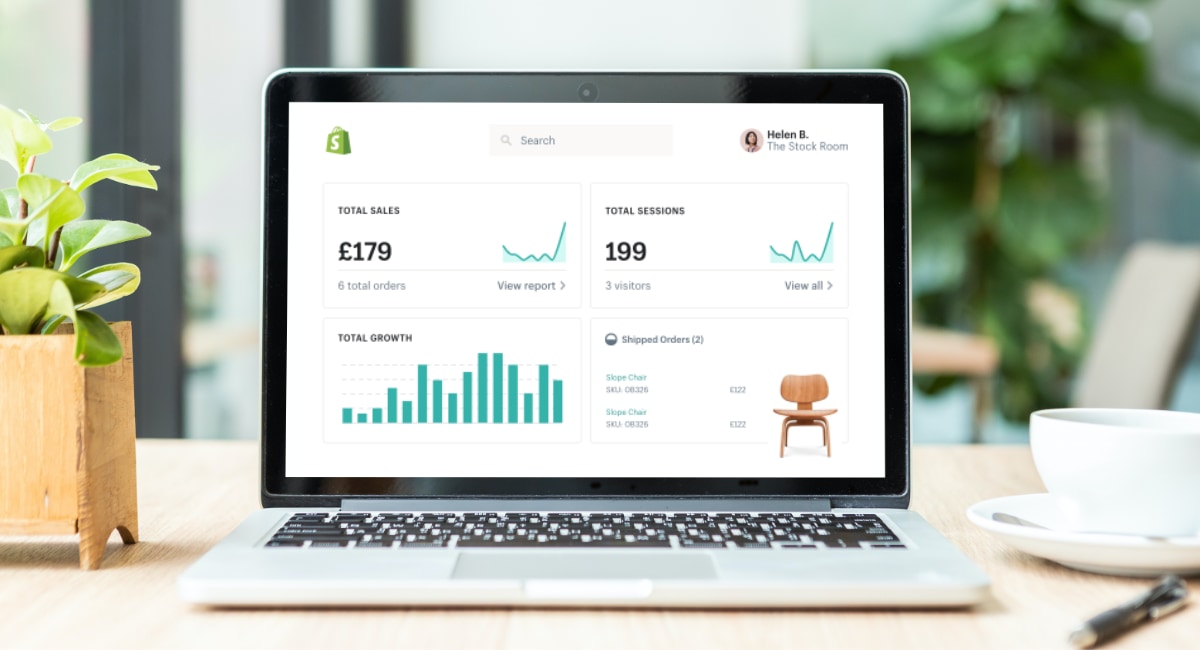
顧客を招待して登録する前に、顧客がビジネスに追加されている必要があります。 消費者がストアに追加されていない場合、その消費者は顧客リストに含まれません。 この場合、最初に顧客を追加する必要があります。
管理画面のデスクトップ版のみが顧客アカウントへの招待状を送信できます。 Shopify アプリにはこのオプションがありません。
手順:
- 管理画面で顧客に移動します。
- 招待したい名前の顧客を選択します。
- [アカウントの招待を送信] をクリックします。
- 件名フィールドの内容を編集します (オプション)。
- カスタム メッセージエリアにクライアントへのメッセージを入力します。 このフィールドが空のままの場合、デフォルトのメッセージが消費者に提供されます。
- [確認] を選択した後、[通知を送信] をクリックします。
4.顧客アカウントへの招待状をまとめて送信する
アプリを介してまだサインアップしていないすべてのクライアントにアカウントの招待状を送信することもできます。
5. 顧客のアクティブなサブスクリプションを調べる方法
クライアントのサブスクリプションに関する情報は、サブスクリプション製品を購入した後、顧客プロファイルに表示されます。 アクティブなサブスクリプションエリアでは、クライアントがサブスクライブしたアイテムと、その後の注文の日付を確認できます。
手順:
- Shopify 管理画面で顧客に移動します。
- クライアントの名前をクリックします。
- [アクティブな製品サブスクリプション] セクションで、次のいずれかのアクションを実行する必要があります。
- [注文の表示]をクリックして、顧客のサブスクリプション注文にアクセスします。
- [サブスクリプションを表示]をクリックして、サブスクリプション アプリでサブスクリプションの詳細を取得します。
顧客のアカウントを無効にする手順
クライアント アカウントが必要な場合は、アカウントを無効にして、特定の顧客が注文できないようにすることができます。
- Shopify 管理画面で顧客に移動します。
- クライアントの名前をクリックします。
- [アカウントを無効にする] をクリックします。
最終的な考え
上記の情報が、e コマース ビジネスの運営に役立つことを願っています。 他のShopifyの投稿に興味がある場合は、ブログにアクセスしてください。 有益な e コマースの投稿を提供するだけでなく、 Magesolutionは優れたShopify カスタマイズ サービスも提供し、e コマース Web サイトの変更に役立ちます。 さぁ、探検を始めましょう!
